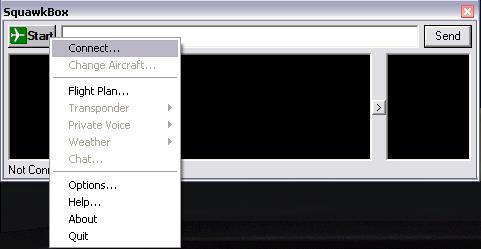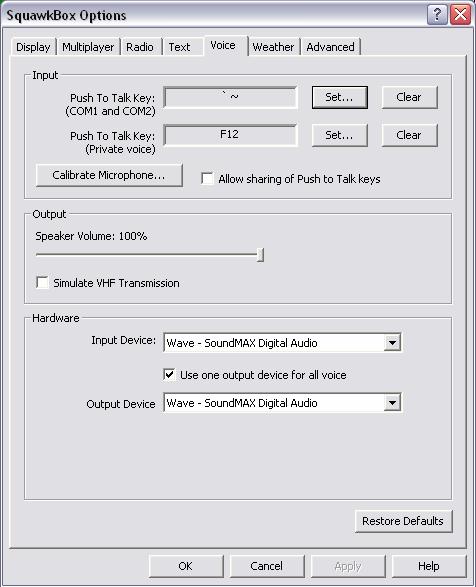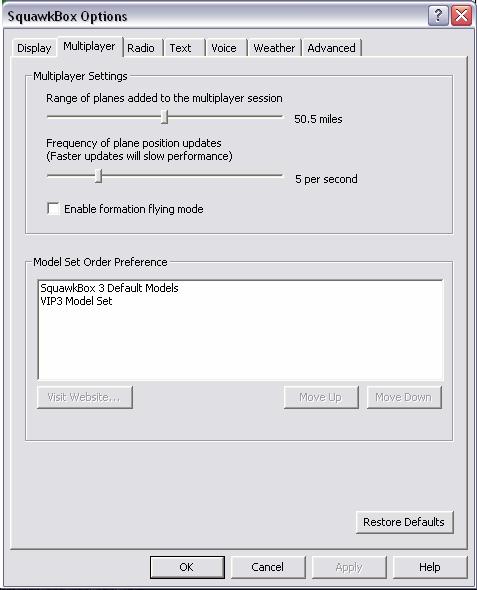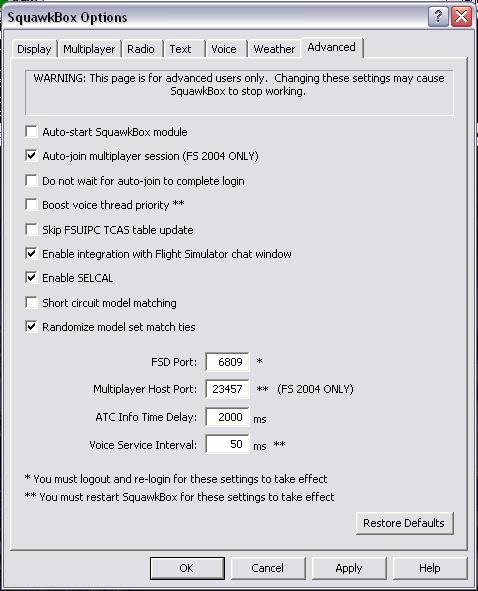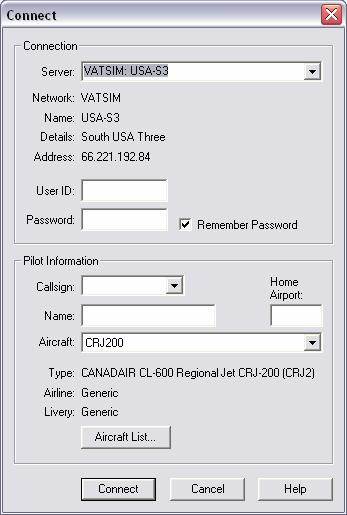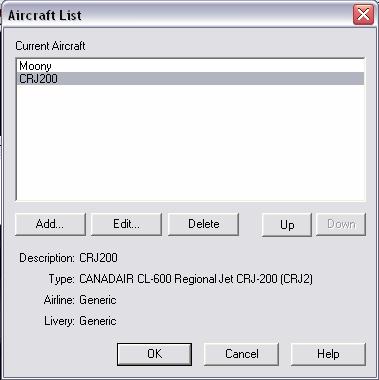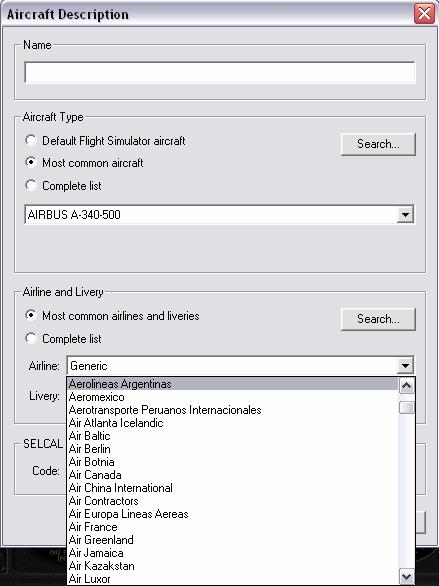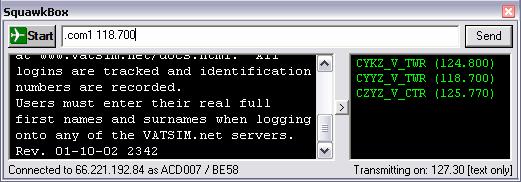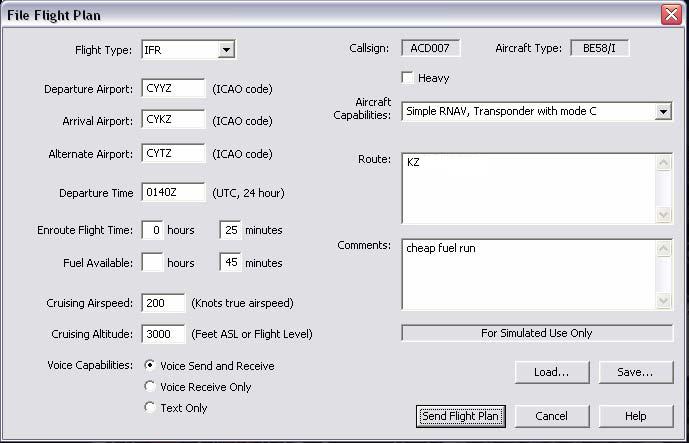Squawkbox: Porovnání verzí
m (Zamyká „Squawkbox“ ([edit=autoconfirmed] (do odvolání) [move=autoconfirmed] (do odvolání))) |
|
(Žádný rozdíl)
| |
Verze z 1. 5. 2011, 13:12
Tento článek není náhrada za uživatelský manuál k SB, který obsahuje podrobnější informace. Kompletní manuál k SB3 je možno stáhnout zde: www.squawkbox.ca/doc
Soubory ke stažení
SquawkBox 4 – k připojení na VATSIM: ke stažení v sekci Pilot Software na http://vatsim.net/
Instalace SquawkBoxu 3:
1. Po stažení SquawkBoxu jej rozbalte a spusťte soubor sb3setup.exe
2. Následujte okna instalace
3. Instalátor umožňuje nastavení pro systém jednoho či více počítačů. Tento návod je pouze pro instalaci na systém skládající se z jednoho počítače.
4. Pokračujte dle instrukcí. SB3 se nainstaluje do vlastního adresáře, knihovna modelů VIP3 do adresáře Aircraft ve FS.
5. Po dokončení instalace SB3 spusťte flight simulator.
6. Vyberte letadlo a letiště odletu (nezapomeňte začít na stojánce a nikoliv na dráze).
7. Po načtení letu jděte do menu Modules a klikněte na “Start SquawkBox”
8. SB3 ze začne spouštět; v závislosti na rychlosti vašeho počítače bude tato procedura trvat 10-15 sekund.
9. Po načtení SB3 se zobrazí standartní okno programu. Po poklikání myší na slovo “Squawkbox” se toto okno minimalizuje či maximalizuje. Okno bude rozbaleno pokud přijde nová zpráva.
10. Připojení k multiplayer session Tento krok přeskočte používate-li FS2004, protože připojení k multiplayer session je provedeno automaticky.
Pokud nepoužíváte FS2004/FSX, jděte na menu Flights -> Multiplayer -> Connect, vyplňte player name a vložte "localhost" do pole IP address. Poté klikněte na tlačítko Search. V okně Session by se poté měla objevit session SquawkBox. Vyberte ji a klikněte na tlačítko Join. Pro více informací hledejte v manuálu SquawkBoxu.
11. Po kliknutí na tlačítko Start se zobrazí menu.
12. Pokud jste noví uživatelé, vyberte v menu Options a poté Voice. Nastavte klávesu Push to talk a klikněte na Calibrate Microphone. (Někteří majitelé integrovaných zvukových karet SoundMAX neprojdou testem. Pokud jste jeden z nich, dokončete test, poslouchejte playback a nastavte hlasitost mikrofonu v panelu zvuková zařízení ve Windows.
13. V záložce Multiplayer můžete nastavit Multiplayer range od 5 do 100 NM a frekvenci obnovováni polohy.
14. Záložka Advanced dovolí měnit síťové porty a ostatní nastavení SB3 Po ukončení nastavování klikněte na tlačítko Apply a OK. Tím se vrátíte do základního okna SB3. Znovu klikněte na tlačítko Start.
15. Vyberte Connect a vložte informace potřebné k připojení na síť. Vyplňte VŠECHNY (VATSIM User ID, Password, Callsign, Real Name a Home Airport) kolonky.
Seznam serverů je automaticky aktualizován při každém spuštění.
Vyberte letadlo se kterým poletíte a nebo klikněte na Aircraft List pro nové letadlo.
16. Zde můžete přidat, smazat nebo editovat to jak je letadlo zobrazováno ostatním pilotům.
17. Klikněte na ADD pro vytvoření nového letadla, použijte seznam na výběr typu a aerolinky. Poté model pojmenujte a klikněte na OK.
18. Po výběru letadla a volacího znaku klikněte na Connect. Během pár sekund budete připojeni na síť VATSIM.
19. Po připojení se v hlavním okně zobrazí základní pravidla sítě VATSIM a v pravé části aktivní ATC ve vaší oblasti. Vybrat ATC můžete příkazem .com následovaným frekvencí nebo pouze naladíte požadovanou frekvenci na radiu v letadle. SB3 podporuje COM1 i COM2. To umožňuje přepínaní frekvencí bez nutnosti vracet se do SB3. Kompletní list příkazů najdete na konci tohoto dokumentu.
20. Klikněte na tlačítko START a poté na File flightplan Vložte do FP všechny potřebné informace. Po dokončení můžete FP uložit a poté kliknouěte na Send FPL. Okno FP se zavře a FP bude odeslán.
21. Nyní jste připraven zavolat pro letové povolení a začít let.
Příkazy SB3
V SB3 můžete použít množství speciálních příkazů. Všechny tyto příkazy začínají tečkou. Následuje seznam všech těchto příkazů.
.msg <volací znak> <zpráva> Pošle soukromou zprávu. Př: .msg CSA625 ahoj
.info <volací znak> Poskytne informace o ATC. Př: .info LKAA_V_CTR
.com1 <frekvence> .com2 <frekvence> Nastaví frekvenci na COM1 nebo COM2 v Microsoft Flight Simulatoru. Př: .com1 118.1
.com [ 1 | 2 | both ] Ekvivalent ke stisknutí tlačítka COM1, COM2 nebo Both na panelu radia v Microsoft Flight Simulatoru. Tímto se určuje jaké radio je určené pro vysílání a zda se aktivně monitoruje frekvence na druhém radiu které nevysílá.
.xpdr <kód odpovídače> .x <kód odpovídače> Nastaví kód odpovídače v Microsoft Flight Simulatoru. Př: .x 1420
.wx <letiště> Zaktualizuje počasí ve FS pro dané letiště. Př. .wx LKPR
.metar <letiště> Zobrazí METAR pro dané letiště. Př. .metar LKPR
.join <kanál> Připojí se na daný soukromý hlasový kanál. Kanál by měl být specifikován jako “server/kanál“. Př. .join 212.47.22.26/CSAV
.leave Opustí aktivní hlasový kanál